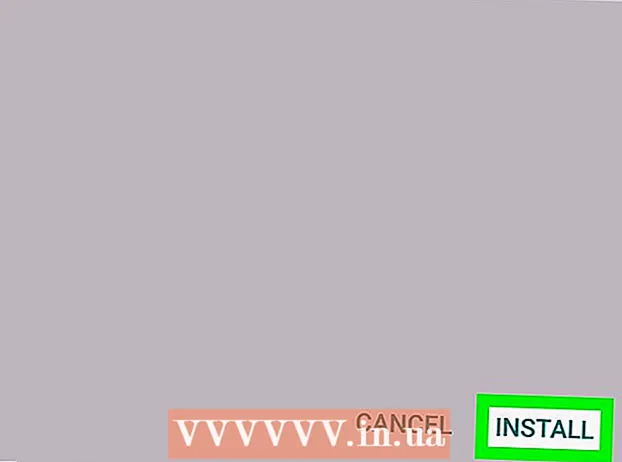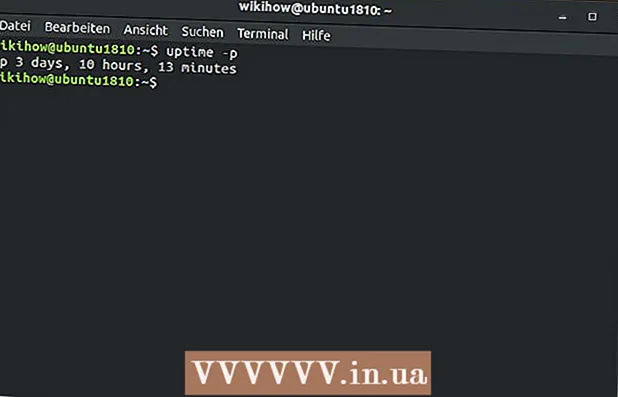Հեղինակ:
Louise Ward
Ստեղծման Ամսաթիվը:
6 Փետրվար 2021
Թարմացման Ամսաթիվը:
1 Հուլիս 2024

Բովանդակություն
Այս wikiHow- ը ձեզ սովորեցնում է, թե ինչպես օգտագործել ձեր օպերատորի բջջային տվյալների պլանը iPhone App- ները App Store- ից ներբեռնելու համար, երբ Wi-Fi կապ չկա:
Քայլեր
3-ի մեթոդ 1. Ներբեռնում iPhone- ում
Բացեք iPhone- ի Կարգավորումների բաժինը: Հիմնական էկրանին հավելվածն ունի մոխրագույն հանդերձանքի պատկերակ:

Սեղմել WiFi. Այս տարբերակը Կարգավորումների ցանկի վերևում է:
Սահեցրեք անջատիչը WiFi անջատել (սպիտակ) ՝ iPhone- ում Wi-Fi- ն անջատելու համար: Ձեր հեռախոսը կկորցնի ինտերնետային կապը, քանի դեռ չեք միացրել այն Բջջային տվյալներ (Բջջային տվյալներ).

Սեղմեք հետևի կոճակը էկրանի վերևի ձախ անկյունում և կվերադառնաք Կարգավորումների ընտրացանկ:
Սեղմել Բջջային. Այս տարբերակը Պարամետրերում տեղադրված Wi-Fi բաժնի անմիջապես ներքևում է:

Սահեցրեք անջատիչը Բջջային տվյալներ դեպի On (կանաչ): Բջջային տվյալները միացնելուց հետո դուք կկարողանաք օգտագործել ձեր օպերատորի բջջային տվյալների ծրագիրը ՝ ինտերնետին միանալու համար, երբ Wi-Fi չկա:
Ոլորեք ներքև և սահեցրեք անջատիչը App Store դեպի On (կանաչ): Այս տարբերակը գտնվում է «ՕԳՏԱԳՈՐԵԼ Բ CELLԱՅԻՆ ՏՎՅԱԼՆԵՐԻ ՀԱՄԱՐ» խորագրի ներքո (Բջջային տվյալների օգտագործումը համար): Դա թույլ կտա ձեզ օգտագործել ձեր օպերատորի պլանը ՝ App Store- ում թերթելու և ձեր iPhone- ում ծրագրեր ներբեռնելու համար, երբ Wi-Fi չկա:
Սեղմեք Home կոճակը iPhone- ում: Այս կոճակը շրջանաձեւ է, գտնվում է էկրանի տակ: Դուք դուրս կգաք Պարամետրերից և կվերադառնաք Գլխավոր էկրան:
Բացեք App Store- ը: Գլխավոր էկրանին App Store հավելվածն ունի կանաչ A շրջանակի սպիտակ A- խորհրդանիշ:
Գտեք այն ծրագիրը, որը ցանկանում եք ներբեռնել: Կարող եք թերթել ներդիրները Գլխավոր (Առաջարկ), Կատեգորիաներ (Կատեգորիա) և Լավագույն գծապատկերներ (Լավագույն ծրագրեր) էկրանի ներքևի գործիքագոտում, կամ կարող եք օգտագործել հնարավորությունը Որոնում (Որոնեք) App Store- ում ձեզ համար անհրաժեշտ ծրագիրը գտնելու համար:
Ներբեռնումը սկսվում է: Ներբեռնեք ծրագիրը, ինչպես սովորաբար անում եք Wi-Fi կապով: Երբ Կարգավորումներում App Store- ի համար միացված չեն Wi-Fi և բջջային տվյալներ, iPhone- ն օգտագործում է օպերատորի ինտերնետային ծրագիրը ՝ ծրագրեր ներբեռնելու համար: գովազդ
3-ի մեթոդը 2. Ներբեռնեք ծրագիրը համակարգչում
Բացեք կարգավորումները iPhone- ում: Հիմնական էկրանին հավելվածն ունի գորշ հանդերձանքի պատկերակ:
Սեղմել Բջջային.
Սահեցրեք անջատիչը Բջջային տվյալներ դեպի On (կանաչ): Բջջային տվյալները միացնելուց հետո դուք կկարողանաք օգտագործել ձեր օպերատորի բջջային տվյալների ծրագիրը ՝ ինտերնետին միանալու համար, երբ Wi-Fi չկա:
Սեղմել Անհատական թեժ կետ (Անհատական թեժ կետ): Անհատական թեժ կետը թույլ է տալիս կիսել ձեր հեռախոսի ինտերնետ կապը մոտակա սարքերի հետ Wi-Fi- ի, Bluetooth- ի կամ USB- ի միջոցով: Համակարգիչը միանալու է ինտերնետին iPhone- ի միջոցով և օգտագործելու է փոխադրողի բջջային տվյալների պլանը:
Սահեցրեք անջատիչը Անհատական թեժ կետ դեպի On (կանաչ):
- Եթե iPhone- ով Wi-Fi- ն անջատված է, ձեզ հուշում են Միացրեք Wi-Fi- ը (Wi-Fi- ի միացում) կամ Օգտագործեք միայն Bluetooth և USB (Օգտագործեք միայն Bluetooth և USB):
Համակարգիչը միացրեք iPhone- ին:
- Եթե ուզում եք կապվել միջոցով WiFiԳտեք և ընտրեք iPhone- ը ձեր համակարգչի Wi-Fi կարգավորումներում:
- Եթե օգտագործում եք Bluetooth- ըՆախ պետք է ձեր iPhone- ը զուգակցեք համակարգչի հետ: Դրանից հետո գտեք և ընտրեք ձեր iPhone- ը ձեր համակարգչի Wi-Fi կարգավորումներում:
- Եթե դուք օգտագործում եք մալուխ USB, նախ iPhone- ը միացրեք համակարգչին: Դրանից հետո, ձեր համակարգչի կարգավորումներում գտեք և ընտրեք ձեր iPhone- ը ցանցային ծառայությունների ցուցակից:
Բացեք iTunes- ը ձեր համակարգչում: Դուք կարող եք ներլցնել iPhone ծրագրերը App Store- ից ձեր համակարգչում `օգտագործելով iTunes- ը:
Ներբեռնեք ծրագրերը iTunes App Store- ից, ինչպես սովորաբար անում եք: iTunes- ը թույլ է տալիս ձեր համակարգչում զննել iPhone App Store- ը և ներբեռնել ծրագրեր, որպեսզի հետագայում համաժամեցվեն ձեր iPhone- ի հետ: IPhone- ը կդառնա ձեր համակարգչի անձնական ինտերնետային մուտքի կետը, իսկ ձեր օպերատորի կողմից տրամադրված բջջային տվյալների ծրագիրը կօգտագործվի ծրագրեր ներբեռնելու համար:
Համաժամացրեք iPhone- ը iTunes- ի հետ: Եթե ձեր iPhone- ը չի կարգավորել ձեր համակարգչի հետ ավտոմատ համաժամացումը, ապա ձեզ հարկավոր է այն ձեռքով համաժամացնել: Սեղմել iPhone պատկերակ ITunes- ում Play կոճակի տակ կտտացրեք Րագրեր (Դիմում) ձախ նավիգացիոն ցանկում կտտացրեք կոճակին Տեղադրեք (Տեղադրեք) դիմումի կողքին և կտտացրեք Դիմել (Դիմել) iTunes- ի ներքեւի աջ անկյունում:
- Եթե ձեր iPhone- ը համակարգչի հետ համաժամեցնելու խնդիրներ ունեք, ցանցում ավելին տեսեք, թե ինչպես համաժամացնել USB- ի կամ Wi-Fi- ի հետ:
3-ի մեթոդը 3. Ավտոմատ թարմացրեք ծրագրերը, երբ Wi-Fi- ն անհասանելի է
Բացեք կարգավորումները iPhone- ում: Հիմնական էկրանին հավելվածն ունի գորշ հանդերձանքի պատկերակ:
Ոլորեք ներքև և հպեք iTunes & App Store.
Սահեցրեք անջատիչը Թարմացումներ դեպի On (կանաչ): Այս տարբերակը վերնագրի տակ է ԱՎՏՈՄԱՏԻԿ ԲԱADՈՒՄՆԵՐ (Ավտոմատ ներբեռնում): iPhone- ը ավտոմատ կերպով ներբեռնելու է ձեր սարքի ծրագրերի թարմացումները:
Սահեցրեք անջատիչը Օգտագործեք բջջային տվյալներ (Բջջային տվյալների օգտագործում) դեպի Միացված (կանաչ) դիրքում: iPhone- ը կօգտագործի ձեր օպերատորի բջջային տվյալների ծրագիրը ՝ հավելվածների թարմացումները ավտոմատ կերպով ներբեռնելու համար:
- iPhone- ը դեռ կօգտագործի Wi-Fi- ը `թարմացումը ներբեռնելու համար, եթե այն միացված է Wi-Fi- ին: Բջջային տվյալները կօգտագործվեն միայն այն դեպքում, երբ չկա մատչելի Wi-Fi ցանց:
Arnգուշացում
- Դուք չեք կարող ծրագրեր ներբեռնել App Store- ից առանց Wi-Fi- ի, եթե ներբեռնված ֆայլը 100 ՄԲ-ից մեծ է: Սա iPhone- ի iOS- ի կողմից սահմանված ծրագրակազմի սահմանն է և չի կարող ավելացվել:
- Որոշ օպերատորներ անջատում են Անհատական թեժ կետի հնարավորությունը իրենց տվյալների պլանում կամ / և իրենց սարքի կարգավորումներում:
- iTunes App Store- ը տարբերվում է Mac App Store- ից: Կարող եք ներբեռնել iPhone ծրագիրը iTunes- ում և ավելի ուշ համաժամացնել ձեր iPhone- ի հետ:
- Դուք պետք է մուտք գործեք ձեր Apple ID, որպեսզի կարողանաք ավտոմատ թարմացումները միացնել: